Πώς μπορώ να βρω τον παλιό μου λογαριασμό στο νέο μου iPhone;
Όσοι έχουν αγοράσει το νέο iPhone 12 θα βρουν αυτό το άρθρο πολύ χρήσιμο. Παρόλο που πολλοί χρήστες έχουν εξοικειωθεί με το Apple OS, δεν γνωρίζουν όλοι πώς να χειριστούν τη μεταφορά δεδομένων, ειδικά για το WhatsApp. Έτσι, εάν θέλετε να μάθετε πώς να χρησιμοποιείτε τον παλιό λογαριασμό WhatsApp σε νέο τηλέφωνο, τότε έχουμε μια λίστα λύσεων για εσάς.
Καθώς υπάρχουν ορισμένοι περιορισμοί στη μεταφορά δεδομένων μεταξύ πλατφορμών, ενδέχεται να μην μπορείτε να μετακινήσετε δεδομένα από το Android στο iPhone. Ωστόσο, μεταξύ του ενός iPhone στο άλλο, η διαδικασία είναι αρκετά απλή και χωρίς προβλήματα. Κάθε άτομο που ψάχνει για «Θέλω τις παλιές μου συνομιλίες WhatsApp στο νέο iPhone 12» θα βρει αυτόν τον οδηγό απευθείας στο σημείο.
Ας ξεκινήσουμε χωρίς άλλη καθυστέρηση.
Μέρος 1: Μπορώ να χρησιμοποιήσω το Old WhatsApp στο νέο iPhone 12;
Ναι, είναι δυνατό να δημιουργήσετε αντίγραφα ασφαλείας των συνομιλιών WhatsApp από το παλιό τηλέφωνο και να το επαναφέρετε στο νέο iPhone 12. Διάφοροι τρόποι θα σας επιτρέψουν να ανακτήσετε τις συνομιλίες και τα αρχεία πολυμέσων WhatsApp από την παλιά συσκευή στη νέα. Ωστόσο, η μεταφορά είναι διαθέσιμη μόνο από iPhone σε iPhone. Εάν θέλετε να μεταφέρετε δεδομένα WhatsApp από το Android στο iPhone 12, τότε χρειάζεστε ένα επαγγελματικό εργαλείο τρίτων που μπορεί να διασφαλίσει ότι η μεταφορά θα είναι επιτυχής.
Μέρος 2: Μέθοδοι για τη μεταφορά του WhatsApp από το παλιό τηλέφωνο στο νέο iPhone 12
Ρίξτε μια ματιά σε αυτές τις μεθόδους και μάθετε πώς μπορείτε να αποκτήσετε παλιό λογαριασμό WhatsApp σε ένα νέο τηλέφωνο.
Μέθοδος 1: Μέσω αλλαγής λειτουργίας λογαριασμού
Για τους χρήστες που χρησιμοποιούσαν Android και άλλαξαν πρόσφατα στο iPhone, η εργασία θα είναι δύσκολη. Για να λάβετε συνομιλίες WhatsApp από το παλιό τηλέφωνο, μπορείτε να χρησιμοποιήσετε τη λειτουργία Αλλαγή λογαριασμού. Αφού δημιουργήσετε ένα αντίγραφο ασφαλείας με έναν αριθμό, το αντίγραφο ασφαλείας συσχετίζεται με τον αριθμό και μπορεί να αποκατασταθεί όταν συνδεθείτε χρησιμοποιώντας τον ίδιο αριθμό.
Η διαδικασία περιλαμβάνει:
Βήμα 1: Λάβετε έναν νέο αριθμό και τοποθετήστε τη νέα κάρτα SIM στην παλιά συσκευή και τον παλιό αριθμό σε άλλη συσκευή. Βεβαιωθείτε ότι και οι δύο αριθμοί είναι ενεργοί.
Βήμα 2: Τώρα τρέξτε το WhatsApp στο Android και μεταβείτε στις Ρυθμίσεις > Λογαριασμός > Αλλαγή αριθμού. Προχωρήστε προσεκτικά στην αλλαγή του αριθμού και ακολουθήστε τις οδηγίες.

Βήμα 3: Θα σας ζητηθεί να εισαγάγετε τόσο τον νέο όσο και τον παλιό αριθμό στο αντίστοιχο πεδίο. Θα σταλεί ένας κωδικός στον παλιό αριθμό για επαλήθευση και ο αριθμός θα αλλάξει με επιτυχία.
Βήμα 4: Τώρα, δημιουργήστε ένα αντίγραφο ασφαλείας των δεδομένων από το WhatsApp στον νέο αριθμό. Βγάλτε την SIM και τοποθετήστε την στο νέο iPhone 12. Ξεκινήστε τη ρύθμιση του WhatsApp και όταν σας ζητηθεί να επαναφέρετε δεδομένα, επιβεβαιώστε την ενέργεια και τα δεδομένα της παλιάς συσκευής θα εμφανιστούν στο νέο iPhone.
Μέθοδος 2: Μέσω συνομιλίας μέσω email
Είναι μια αρκετά ανορθόδοξη μέθοδος για τη μεταφορά του WhatsApp, αλλά εξακολουθεί να είναι χρήσιμη. Μπορούμε να δημιουργήσουμε ένα email με μηνύματα συνομιλίας και να επισυνάψουμε αρχεία πολυμέσων μαζί του. Αν και η συνομιλία και τα πολυμέσα δεν θα είναι διαθέσιμα στο WhatsApp, θα συνεχίσουμε να έχουμε τις συνομιλίες και τα αρχεία.
Ακολουθήστε τα παρακάτω βήματα για να μάθετε πώς να μεταφέρω τα δεδομένα του παλιού μου λογαριασμού WhatsApp στο νέο iPhone χρησιμοποιώντας email.
Βήμα 1: Επιλέξτε οποιαδήποτε συνομιλία και ανοίξτε την. Πατήστε Περισσότερες επιλογές και επιλέξτε Συνομιλία μέσω email από το μενού. Θα δείτε το μήνυμα να συμπεριλάβετε ή να εξαιρέσετε τα αρχεία πολυμέσων.
Εξαρτάται από την ποσότητα των μέσων που έχετε συνδέσει με τον ίδιο αριθμό. Λάβετε υπόψη σας να μην υπερβαίνετε το όριο των 20 MB.
Βήμα 2: Επιλέξτε την εφαρμογή αλληλογραφίας και μια νέα αλληλογραφία θα συντεθεί αυτόματα. Εισαγάγετε τη διεύθυνση του αποστολέα και στείλτε το e-mail. Ή μπορείτε επίσης να διατηρήσετε τη συνομιλία σε Πρόχειρα.
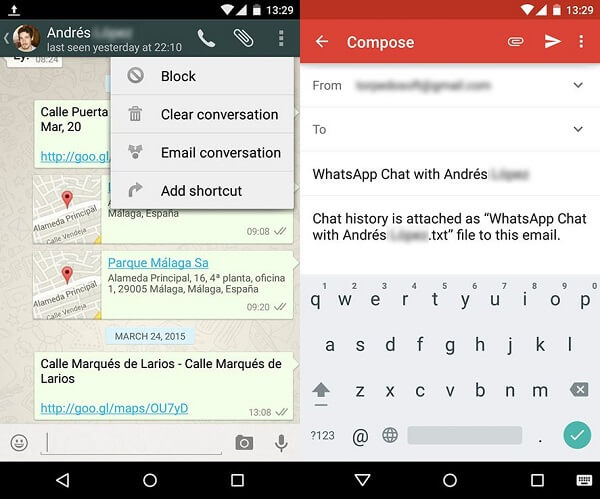
Το μεγαλύτερο πλεονέκτημα της χρήσης αυτής της μεθόδου είναι ότι τα μηνύματα θα είναι σε αναγνώσιμη μορφή μέσω συνδέσμου HTML και μπορείτε να τα ανοίξετε οποιαδήποτε στιγμή στο τηλέφωνό σας.
Μέθοδος 3: Μεταφορά μέσω iCloud
Εάν θέλετε να μεταφέρετε το WhatsApp από το παλιό iPhone στο νέο iPhone, τα πράγματα γίνονται αρκετά πιο εύκολα λόγω της διαθεσιμότητας ενός αντιγράφου ασφαλείας iCloud. Επιπλέον, μπορείτε επίσης να χρησιμοποιήσετε το iTunes και το Move to iOS για να μεταφέρετε δεδομένα. Σήμερα, εστιάζουμε στη μέθοδο μεταφοράς iCloud καθώς είναι η πιο εύκολη και έχει τις μέγιστες πιθανότητες επιτυχίας.
Για να ξεκινήσετε, πρέπει να δημιουργήσετε ένα αντίγραφο ασφαλείας των δεδομένων WhatsApp από το παλιό iPhone. Η βασική προϋπόθεση είναι να υπάρχει αρκετός κενός χώρος στο σύννεφο. Εδώ είναι τα βήματα που πρέπει να ακολουθήσετε.
Βήμα 1: Ανοίξτε WhatsApp > Ρυθμίσεις > Συνομιλίες > Δημιουργία αντιγράφων ασφαλείας συνομιλίας > Πατήστε στην επιλογή ‘Δημιουργία αντιγράφων ασφαλείας τώρα’ για να δημιουργήσετε ένα πιο πρόσφατο αντίγραφο ασφαλείας. Βεβαιωθείτε ότι έχετε συμπεριλάβει βίντεο εάν θέλετε να μεταφέρετε κάθε κομμάτι δεδομένων.

Μετά τη δημιουργία αντιγράφων ασφαλείας, αποσυνδεθείτε από τον λογαριασμό iCloud από το παλιό iPhone.
Βήμα 2: Εκτελέστε το WhatsApp στο νέο iPhone 12 και χρησιμοποιήστε τον ίδιο αριθμό για τη ρύθμιση του WhatsApp. Διατηρήστε τη συσκευή σας συνδεδεμένη σε μια σταθερή σύνδεση στο διαδίκτυο και η εφαρμογή θα εντοπίσει το υπάρχον αντίγραφο ασφαλείας με τον αριθμό.

Όπως σας ζητά το WhatsApp, πατήστε στην επιλογή «Επαναφορά ιστορικού συνομιλίας» και περιμένετε υπομονετικά καθώς ανακτώνται τα δεδομένα. Μετά από λίγο, όλες οι συνομιλίες και τα μηνύματά σας θα είναι διαθέσιμα στο νέο iPhone 12.
Μέρος 3: Λύση με ένα κλικ για χρήση του παλιού λογαριασμού Whatsapp σε νέο iPhone
Εάν χρειάζεστε έναν εύκολο τρόπο για να μάθετε πώς να χρησιμοποιείτε τον παλιό λογαριασμό WhatsApp σε νέο τηλέφωνο, τότε σας προτείνουμε Δρ. fone WhatsApp Transfer. Είναι μια εξειδικευμένη εφαρμογή μεταφοράς δεδομένων που επιτρέπει τη μετανάστευση μεταξύ των πλατφορμών των συνομιλιών WhatsApp, φωτογραφιών, βίντεο, αρχείων ήχου, εγγράφων κ.λπ.
Η μέθοδος περιλαμβάνει τη δημιουργία αντιγράφων ασφαλείας και, στη συνέχεια, την επαναφορά του WhatsApp από το παλιό iPhone στο νέο iPhone. Ακολουθήστε τα βήματα εδώ.
Βήμα 1: Τρέξτε το dr. fone εργαλειοθήκη και συνδέστε και τις δύο συσκευές. Επιλέξτε Backup WhatsApp Messages από την αρχική οθόνη.

Το λογισμικό θα εντοπίσει αυτόματα τη συσκευή σας και θα ξεκινήσει τη διαδικασία δημιουργίας αντιγράφων ασφαλείας.

Βήμα 2: Βγείτε από την οθόνη δημιουργίας αντιγράφων ασφαλείας και συνδέστε το νέο σας iPhone με το λογισμικό. Επιλέξτε την επιλογή Επαναφορά στη συσκευή και η διαθέσιμη λίστα αντιγράφων ασφαλείας θα εμφανιστεί στην οθόνη, συμπεριλαμβανομένης αυτής που δημιουργήθηκε από την παλιά σας συσκευή Android.

Βήμα 3: Πατήστε στο αρχείο και πατήστε το κουμπί ‘Επαναφορά’ στην επόμενη οθόνη. Η διαδικασία επαναφοράς θα ξεκινήσει και θα ειδοποιηθείτε ότι η επαναφορά αντιγράφων ασφαλείας έχει ολοκληρωθεί.

Τώρα, μπορείτε να προβάλετε και να έχετε πρόσβαση σε όλα τα δεδομένα από το παλιό τηλέφωνο στο νέο iPhone.
Συμπέρασμα:
Επιτέλους, πρέπει να σας πούμε ότι αν θέλετε να κάνετε τη διαδικασία μεταφοράς WhatsApp γρήγορη και εύκολη, τότε ο dr. Το fone WhatsApp Transfer για Android και iOS είναι άμεσα διαθέσιμα. Επιλέξτε το εργαλείο και μάθετε πώς μπορείτε να αποκτήσετε παλιό WhatsApp σε νέο τηλέφωνο μέσα σε ένα λεπτό!
πρόσφατα άρθρα